Раздел: Документация
0 ... 125 126 127 128 129 130 131 ... 166 Результат построения конечно-элементной модели для примера 2 приведен на рис. 336. ьшшкшяпшттшжшттшшшшшвашшжть--- < *тм ELEHEHTSAN DIC 4 2002 10:46:30 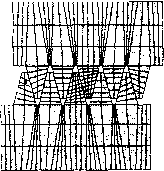 Рис. 336. Результат построения регулярного разбиения модели примера 2 Пример 3. Конечно-элементное разбиение модели кривошипа коленчатого вала Последовательность действий Шаг 1. Чтение существующей модели из db-файла Для этого используем пункт меню: Utelity Menu > File > Resume from... При использовании пункта главного меню появляется окно выбора Resume DataBase. В этом случае последовательность действий, связанная с выбором логического диска, папки (директории), в которой хранится уже созданный файл, полностью соответствует шагу 1 примера 1 данного раздела, однако в данном случае необходимо выбрать другой файл (например, Examples3. db) в окне Resume DataBase From, под которым хранится третья созданная модель. Шаг 2. Выбор типа элемента для разбиения Указываем тип элементов, с помощью которых будем создавать разбиение. Будем пользоваться при этом пунктом главного меню: Preprocessor > Element Type > Add/Edit/Delete Последовательность действий см. шаг 2 примера 1. В этом случае из раздела Structural Solid (так как решается задача структурного анализа) необходимо выбрать элемент Brick 8node 45 (рис.337). 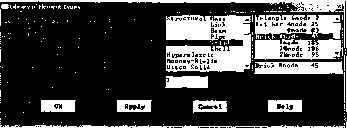 Рис. 337. Выбор из раздела Structural Solid окна Library of Elements Types элемента Brick 8node 45 Шаг 3. Включаем нумерацию кчючевых точек Последовательность действий - пример 2, шаг 6 данного раздела (рис. 338).
Рис. 338. Модель осевого сечения кривошипа с включенной нумерацией ключевых точек Шаг 4. Назначаем величину элемента в ключевых точках Исходя из сведений о поломках коленчатых валов, следует особое внимание уделить точности результатов в области перекрытия шеек коленчатого вала (ключевые точки 17 и 12). К сожалению, достаточно мелкую сетку построить не удалось из-за ограничений, налагаемых на количество элементов в ANSYS 5.7 ED. Средства MeshTool Main Menu > Preprocessor > MeshTool... Для установки количества делений (или размеров элементов) на линиях с помощью MeshTool: •Воспользуемся кнопкой Set с меткой Keypts из третьей сверху секции диалогового окна MeshTool (см. рис. 295). •С помощью окна выбора Elem Size at Picked КР выбираем точки 12 и 17. •Нажимаем в окне ОК или Apply. •В поле SIZE появившегося окна Element Size at Picked Keypoints указываем длину ребра элементов (0 .003 т) в окрестности указанных ключевых точек (рис. 339). 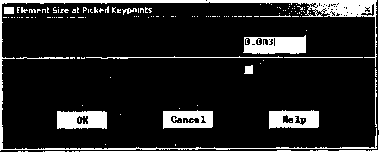 Рис. 339. Вид окна Element Size at Picked Keypoints • Нажимаем ОК. Пункт главного меню Main Menu > Preprocessor > -Meshing- Size Cntrls > -ManualSize- -Keypoints- Picked KPs 0 ... 125 126 127 128 129 130 131 ... 166
|
